 虚拟机的安装与使用实验报告材料的
虚拟机的安装与使用实验报告材料的
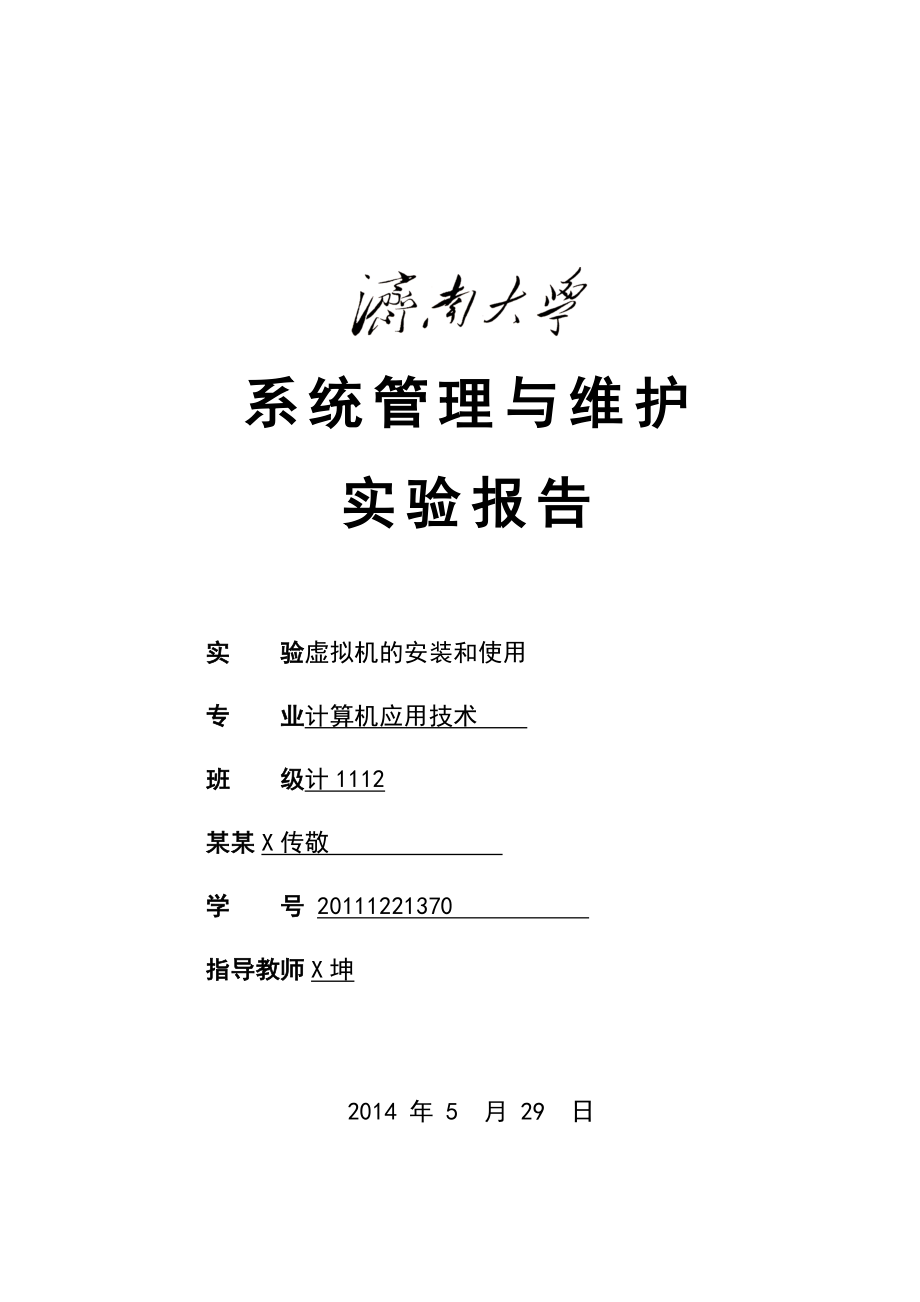


《虚拟机的安装与使用实验报告材料的》由会员分享,可在线阅读,更多相关《虚拟机的安装与使用实验报告材料的(81页珍藏版)》请在装配图网上搜索。
1、系统管理与维护实验报告实 验虚拟机的安装和使用专 业计算机应用技术 班 级计1112某某X传敬 学 号 20111221370 指导教师X坤2014 年 5 月 29 日一、实验目的本次实验的目的为1了解虚拟机的概念2熟练掌握虚拟机的安装与配置3利用虚拟机完成不同操作系统的安装,并能实现访问主机资源。二、实验内容1下载并安装虚拟机软件参考使用VMWare Workstation、VirtualPC或Virtual Box。2安装各种操作系统尝试各种不同操作系统的安装,包括Windows、Linux、Mac OS等。要求在虚拟机上安装至少三类不同的操作系统,参考如下:Windows:Window
2、s Server服务器操作系统或 Win8Linux:Ubuntu/CentOS/Fedora等,选择一个Linux发行版进展安装Mac OS:选择一个适宜的苹果操作系统进展安装3实现访问主机资源通过对虚拟机的配置或相关插件的安装,实现主机和虚拟机之间的资源交换和相互访问,如在虚拟机操作系统中能够访问主机上文件,进展拷贝等。三、实验过程相关截图与说明3.1 win8虚拟机的安装和使用安装类型:自定义创建新的虚拟机选择自定义3.2 Linux虚拟机的安装和使用1.3 选择系统类型,选中linux.在自己的电脑硬盘上新建一个文件夹,用于存放新建的虚拟机如下列图选择刚刚新建的文件夹myLinux如下
3、列图1.4 硬盘大小,选择,一般5G左右即可1.5 新建虚拟机完成,点击finish,完成设置虚拟机,加载Linux系统的ISO镜像文件 打开虚拟机电源,运行虚拟机2.3 选择skip,此步为是否检测linux系统,我们选择skip,跳过检测。并回车. 进入图形界面,选择下一步 语言选择“简体中文,点击下一步。 键盘类型,选择默认选项,下一步。 鼠标类型,默认,不改变。下一步 安装类型,由于一般安装linux为了学习,软件开发,服务器。推荐选择定制“. 磁盘分区设置,选择手工分区“ 在弹出的警告框,选择是“ Linux分区是关键Linux系统一般的分区原如此: 1 /boot 分区 大小100
4、M 2 swap 交换分区 一般是你的物理内存的2倍 3 / 根分区 尽可能大 boot 分区,点击新建“,大小指定 100M“Boot分区如下列图Swap分区-指定大小256根分区 / -选择使用全部可用空间“,把剩下的硬盘空间都给根分区.最后三个分区,如下列图。确认无误后,点击下一步。默认选项,点击下一步“。 防火墙选项,随便选择。 系统默认语言选择中文 时区选项,选择亚洲-某某“默认即可。 管理员口令设置。即设置管理员密码,密码设置后要记住。本人设置为12345ok。 验证设置,默认即可。安装确认,点击下一步。 正在安装弹出窗口,提示更换第二块光盘,我们加载第二块ISO镜像文件然后在点击
5、确定“,继承安装。 继续安装2.23 弹出提示框,加载第三块光盘。加载第三块ISO文件。加载好后,点击确定。 安装完成后,不创建引导盘。 默认选项,下一步。 显示器配置,默认 默认图形化登录, 安装完成,并退出。 选择“前进。3 新建立一个普通用户账户。用于一般的登录。操作。如:账户:hackbang 密码:12345ok默认选项。 选中“否,我不想注册我的系统。 选择“前进 设置完毕。 打开虚拟机下的linux系统,用刚刚新建立的普通某某登陆。Hackbang 12345ok3.3 Mac os虚拟机的安装和使用虚拟机名称可以取自己喜欢的,你叫啥都可以。看到了虚拟内存配置,建议用他默认的内存
6、分配情况不改动,接着下一步!网络类型选择NAT选项后点下一步!选择scsi控制器即可,点下一步!创建一个新的磁盘,点下一步!此步选择scsi类型 ,点下一步!然后直接下一步!点定制硬件!然后弹出硬件设置窗口点击硬盘后选择高级,选择SCSI 0:10即可点击软盘驱动器,然后点击移除。然后点击显示选择3D图形加速!完成后点关闭,而后点完成!下载并安装7zip软件!找到你先前下好的mac os x mountain lion 镜像文件:installEAD.dmg,右键选择7zip而后选择打开压缩包,到此,7zip任务完成!安装好软碟通后,直接打开软件,选择文件打开然后找到7zip转换得到的文件。然
7、后点击工具格式转换点击输出,找到你想存储的盘,然后点击转换!等待转换完成即可!先来进展一下虚拟机配置选择虚拟机的栏上面的虚拟机,而后选择设置,找到cd/dvd,点击后选择使用ISO镜像文件,然后选择我们先前用软碟通软件转换得来的ISO文件。然后确定即可!打开虚拟机,选择我们预先安装的mac虚拟机,然后点击左上角的那个绿色三角按钮。出现了苹果的标志了选择中文选择磁盘工具后点继续!选到我们先前分给虚拟机的硬盘,然后点击抹掉,选择扩展日志式,名称自己取,最后点抹掉!弹出窗口后点抹掉!然后点击左上角的那个关闭叉叉!弹出来后,选择重新安装os x 点继续。出来了个头!然后点继续同意同意安装!我都感觉有点
8、啰嗦咯了!接着选择中国后点继续继续继续.有苹果的账号,直接输入账号密码即可,没有的可以点击创建免费的苹果id那按键,申请一个免费账号即可!点继续同意同意建议先不要选设置icloud设置个密码后点继续,自己记住就是了!然后选择时区,点继续继续开始使用Mac至此,安装根本完成找到左上角的苹果图标,选择关机。回到虚拟机界面,选择虚拟机,打开设置点击CD/DVD使用ISO镜像浏览,找到我们安装虚拟机的那个根,选择darwin文件。点确定即可!然后再次开启苹果虚拟机!等到登陆到苹果系统后,我们找到finderVMware toolsinstall VMware tools继续继续继续安装输密码继续安装继
9、续重新启动系统!至此,安装全部完成!3.4访问主机资源打开设置窗口后选择共享文件夹选项。在右边的“文件夹共享框中选择“总是启用,然后选择右下的“添加按钮,打开一个主机上的,例如F:程序,择主机上F盘的“程序文件夹中的内容将会被共享。 如果设置虚拟机上的用户以只读的方式使用该资源,如此需选中“只读属性。 点击完成按钮,共享的文件夹以出现在右下的方框里了,点击“完成按钮。 2.进入上面选中的虚拟机,双击打开桌面上的“网上邻居,然后打开“整个网络。 双击打开“共享文件夹。 打开后,双击打开“vmwore-host。进入后打开Shared Folders。 这样就可以看到刚刚共享的文件夹了,里面的内容
10、都可以直接使用了。3.为了以后能更方便的寻找并使用共享的在主机上的资源,我们可以为这个路径映射一个驱动器盘符,这样访问这个文件夹就像访问虚拟机本身的磁盘那样简单方便了。首先在任意一个文件夹窗口点击“工具选项打开“映射网络驱动器。在打开的“映射网络驱动器窗口中选择好驱动器的盘符,如选择为E盘,浏览文件夹,找到刚刚共享的文件夹并选中,然后点击“确定按钮,返回到“映射网络驱动器窗口,最后点击“完成按钮。这样此映射的盘符就出现在“我的电脑窗口了,使用起来非常的方便。 4.通过以上的步骤以后,虚拟机上就可以直接使用该共享的资源了,虚拟机上的任何程序也都可以直接访问使用该资源,如IIS上的文件浏览。 四、实验总结此次实验比拟麻烦,下载很多东西,比如第一个其中激活的密钥我就没搜到。进展安装的时候,运行速度太慢,都点比拟着急,时间被浪费了。但是,通过此次实验我对虚拟机的安装和使用有了一定的了解,对各种系统如win8有了一定的认识,并且此次实验锻炼了自己的动手能力以与自己的忍耐性。
- 温馨提示:
1: 本站所有资源如无特殊说明,都需要本地电脑安装OFFICE2007和PDF阅读器。图纸软件为CAD,CAXA,PROE,UG,SolidWorks等.压缩文件请下载最新的WinRAR软件解压。
2: 本站的文档不包含任何第三方提供的附件图纸等,如果需要附件,请联系上传者。文件的所有权益归上传用户所有。
3.本站RAR压缩包中若带图纸,网页内容里面会有图纸预览,若没有图纸预览就没有图纸。
4. 未经权益所有人同意不得将文件中的内容挪作商业或盈利用途。
5. 装配图网仅提供信息存储空间,仅对用户上传内容的表现方式做保护处理,对用户上传分享的文档内容本身不做任何修改或编辑,并不能对任何下载内容负责。
6. 下载文件中如有侵权或不适当内容,请与我们联系,我们立即纠正。
7. 本站不保证下载资源的准确性、安全性和完整性, 同时也不承担用户因使用这些下载资源对自己和他人造成任何形式的伤害或损失。
